Halaman ini memperkenalkan eksplorasi data dengan Looker. Baca bagian berikut untuk mempelajari konsep Looker ini:
- Cara menemukan Eksplorasi di Looker
- Cara menggunakan analisis Mulai Cepat sebagai titik awal untuk Eksplorasi
- Cara menambahkan kolom ke Jelajah
- Cara menggunakan pemilih kolom
- Cara menghapus kolom
- Cara mengurutkan data
- Cara memutar data
- Cara mengurutkan ulang kolom
- Cara menampilkan total
- Cara melihat perkiraan biaya kueri
- Cara menggunakan fitur yang tersedia untuk developer
- Cara menggunakan pelacak kueri Jelajahi
Untuk mengetahui informasi selengkapnya tentang komponen di halaman Jelajah dan cara berinteraksi dengan data Jelajah, buka halaman dokumentasi Melihat dan berinteraksi dengan Jelajah.
Eksplorasi adalah titik awal untuk eksplorasi
Eksplorasi adalah titik awal untuk kueri yang dirancang untuk menjelajahi area subjek tertentu. Untuk membuka menu Jelajahi, pilih opsi Jelajahi dari panel navigasi utama.
Menu Jelajahi menampilkan sejumlah nama model atau grup deskriptif yang disusun dalam urutan alfanumerik. Dari menu Jelajah, Anda dapat menelusuri dan memilih Jelajah, yang disusun secara alfanumerik berdasarkan nama model atau grup tempat Jelajah tersebut berada.
Misalnya, jika Anda mengoperasikan toko e-commerce, Anda akan menggunakan menu Jelajahi untuk menemukan model atau grup yang berisi Eksplorasi yang memungkinkan Anda melihat data toko e-commerce.
Anda dapat menampilkan daftar Jelajah dengan meluaskan atau menciutkan nama model atau grup dalam menu Jelajah. Anda dapat membuka halaman Jelajah dengan memilih nama Jelajah.
Misalnya, model toko E-commerce A mencakup Eksplorasi Item Pesanan (produk yang terkait dengan pesanan), Pesanan (peristiwa pembelian), Produk (informasi tentang produk inventaris), dan Pengguna (individu yang terkait dengan peristiwa pembelian). Jika ada pertanyaan tentang item yang terkait dengan pesanan, Anda dapat memilih Eksplorasi Item Pesanan.
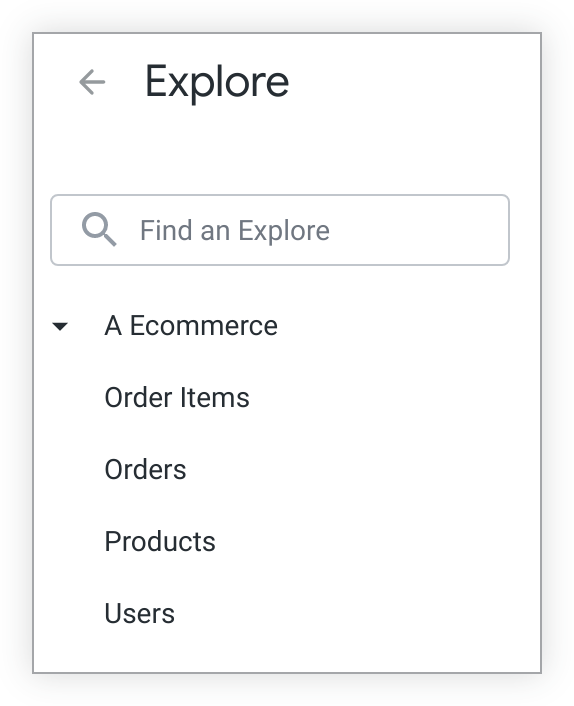
Eksplorasi berisi tampilan, yang merupakan pengelompokan dimensi dan ukuran. Data yang ditampilkan di Eksplorasi ditentukan oleh dimensi dan ukuran yang Anda pilih dari tampilan yang tercantum di pemilih kolom di sebelah kiri. Dimensi dapat dianggap sebagai grup atau bucket data. Pengukuran adalah informasi tentang kelompok data tersebut. Dalam tabel data Jelajahi, dimensi muncul sebagai kolom biru dan ukuran muncul sebagai kolom oranye.
Misalnya, untuk menampilkan jumlah pesanan yang dilakukan per hari, pengguna dapat memilih dimensi Tanggal Dibuat dan ukuran Jumlah dari tampilan Pesanan di Eksplorasi Item Pesanan.
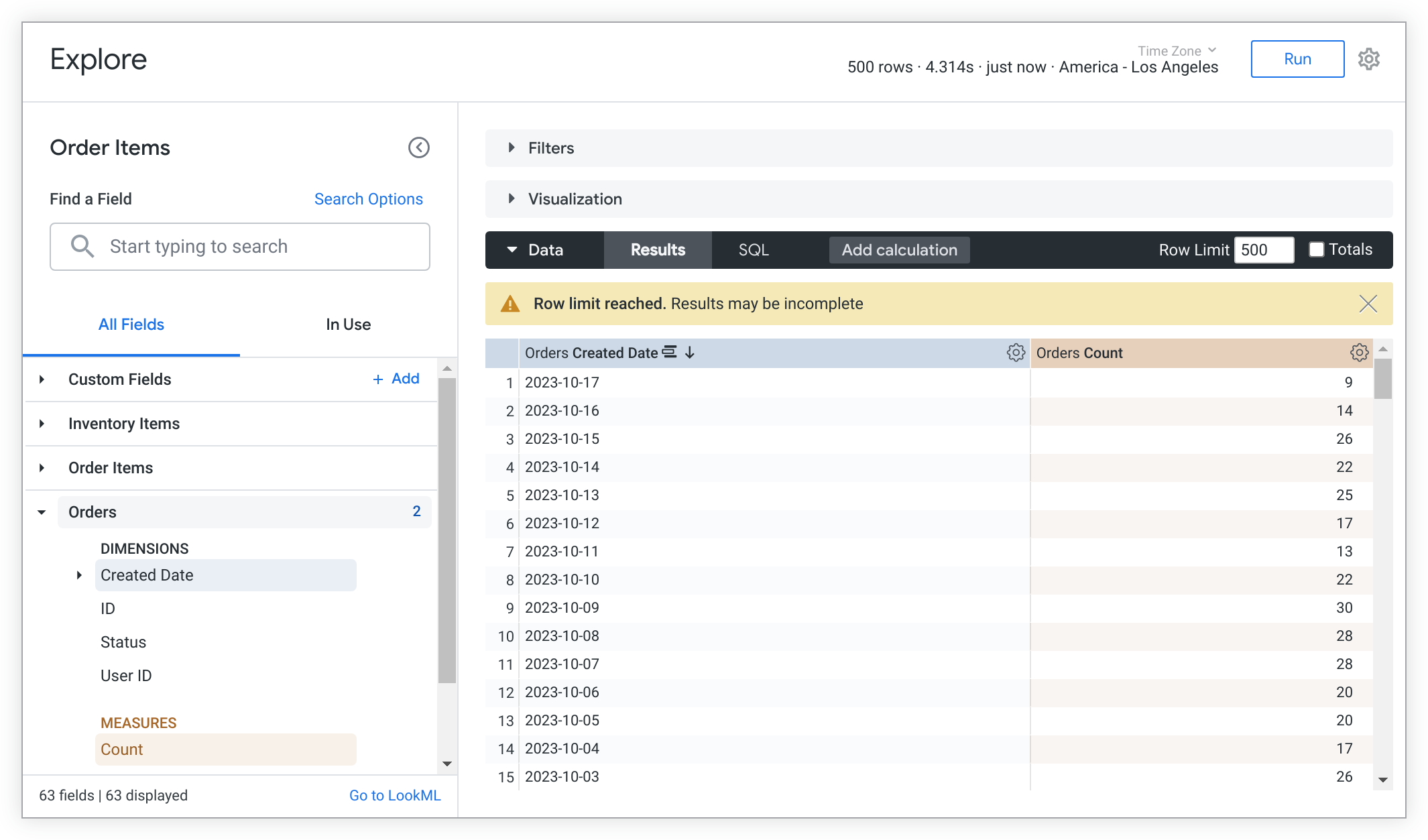
Jika Eksplorasi berisi kueri yang dimodelkan, Anda dapat menggunakan analisis Mulai Cepat untuk mengisi kolom. Bagian berikutnya memberikan ringkasan mendalam tentang analisis Mulai Cepat dan cara menggunakannya sebagai titik awal untuk menjelajahi data.
Analisis Mulai Cepat
Kueri yang dimodelkan tersedia sebagai opsi analisis Mulai Cepat di Eksplorasi. Analisis Mulai Cepat memberikan titik awal yang berguna untuk menjalankan dan membuat analisis dengan cepat.
Kartu analisis Mulai Cepat ditampilkan di sebelah kanan pemilih kolom dalam Eksplorasi kosong. Setiap kartu analisis Mulai Cepat menampilkan nama analisis dan, jika tersedia, deskripsi.
Informasi selengkapnya tentang cara developer dapat memodelkan analisis bawaan untuk pengguna tersedia di halaman dokumentasi parameter query.
Memilih opsi Mulai Cepat dari Jelajahi kosong
Untuk menjalankan analisis Mulai Cepat, pilih opsi analisis yang ingin Anda pelajari. Kueri akan otomatis dijalankan dan menampilkan hasil, termasuk visualisasi.
Anda dapat mengubah analisis Mulai Cepat setelah dijalankan dengan menambahkan atau menghapus kolom dari tab Semua Kolom, dari hasil Penelusuran, atau dari tab Digunakan di pemilih kolom.
Memilih opsi Mulai Cepat setelah Explore dijalankan
Setelah Jelajah selesai dijalankan, Anda dapat memilih analisis Mulai Cepat baru dengan memilih ikon petir Mulai Cepat di samping nama Jelajah.
Memilih ikon ini akan membuka menu Mulai Cepat yang menampilkan kartu analisis yang tersedia.
Memilih analisis Mulai Cepat dari menu akan menjalankan analisis dan menggantikan semua hasil Eksplorasi sebelumnya, kecuali filter yang ada.
Perilaku filter Mulai Cepat
Filter bersifat menambah. Artinya, saat dijalankan, analisis Mulai Cepat akan menyertakan semua filter Jelajahi yang ada. Jika analisis Mulai Cepat yang dipilih memiliki nilai filter yang bertentangan dengan filter Eksplorasi yang ada, Anda akan diminta untuk memilih nilai filter yang akan digunakan dalam analisis.
Misalnya, saat ini Anda melihat hasil kueri Jelajahi yang menyertakan filter berikut:
- Tanggal Pembuatan Pesanan adalah tahun "2019".
- Status Pesanan sama dengan "selesai".
- Negara Bagian Pengguna sama dengan "Washington".
Anda ingin memilih analisis Mulai Cepat baru bernama Jumlah pesanan CA menurut bulan yang akan menampilkan jumlah pesanan yang dilakukan di California menurut bulan pada tahun 2019.

Anda memilih ikon petir Mulai Cepat untuk membuka menu Mulai Cepat, lalu memilih opsi analisis Jumlah pesanan CA menurut bulan:

Analisis Jumlah pesanan CA menurut bulan memiliki nilai filter yang bertentangan untuk filter Negara Bagian Pengguna. Menu Pilih set filter akan terbuka, dan Anda akan diminta untuk menyelesaikan konflik dengan memilih opsi Pertahankan filter saat ini, yang mencantumkan nilai filter saat ini, atau opsi Ganti dengan filter baru, yang mencantumkan nilai filter analisis Mulai Cepat yang dipilih.

Untuk menyelesaikan konflik di menu Pilih set filter, ikuti langkah-langkah berikut:
- Pilih salah satu opsi.
- Pilih Pertahankan filter saat ini untuk menjalankan analisis baru dengan nilai filter yang ada (Negara Bagian Pengguna sama dengan "Washington" dalam kasus ini).
- Pilih Ganti dengan filter baru untuk menjalankan analisis baru dengan kondisi filter bawaannya (Negara Bagian Pengguna sama dengan "California" dalam hal ini).
- Pilih Terapkan untuk mengonfirmasi pilihan dan menjalankan analisis.
Eksplorasi dijalankan dengan kondisi filter Status Pengguna yang diperbarui sama dengan "California", dan menyertakan filter non-konflik yang ada (Tanggal Pembuatan Pesanan berada pada tahun "2019" dan Status Pesanan sama dengan "selesai").
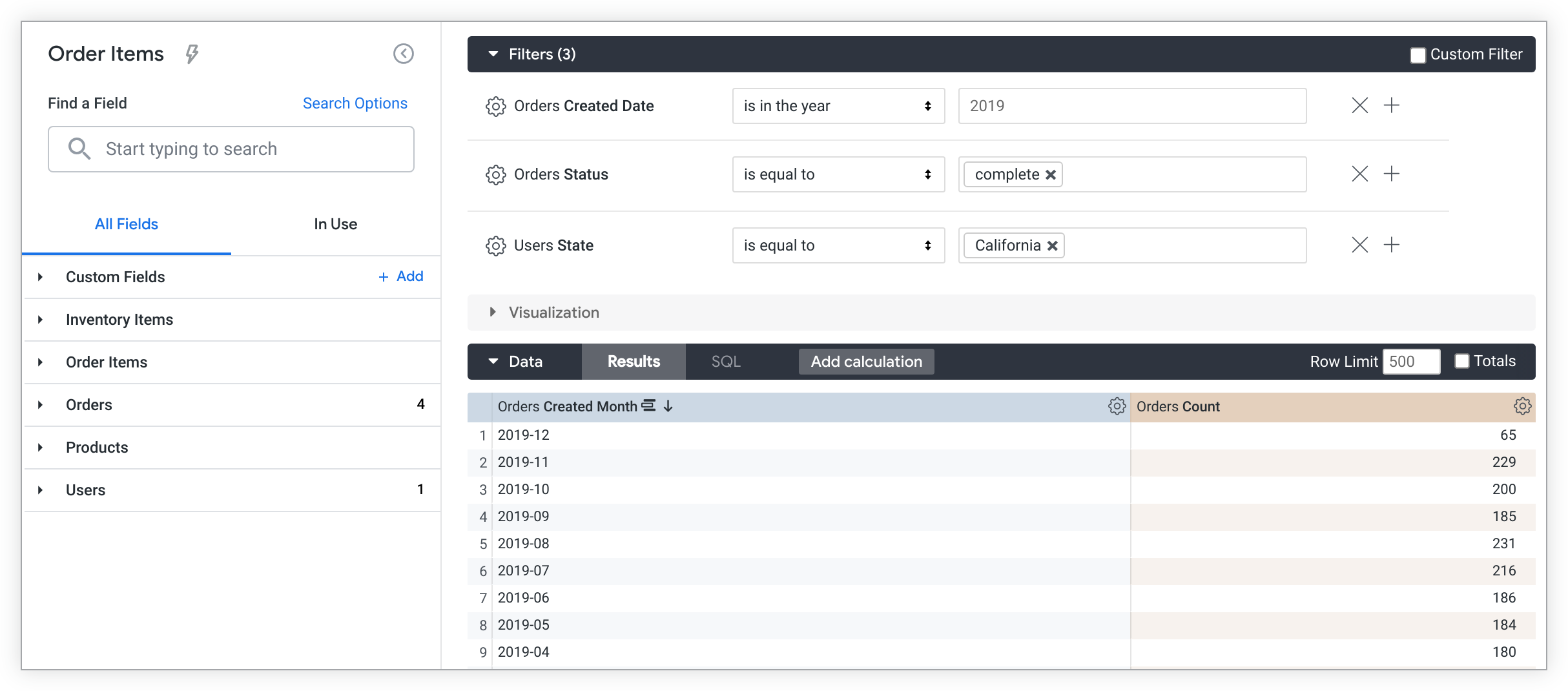
Menambahkan lebih banyak dimensi untuk detail selengkapnya
Baik Anda menambahkan kolom ke Jelajah secara manual atau dengan memilih opsi Mulai Cepat, Anda dapat menambahkan lebih banyak dimensi untuk mempelajari data lebih lanjut.
Untuk menambahkan kolom, ikuti langkah-langkah berikut:
- Pilih kolom dari pemilih kolom untuk menambahkannya ke kueri.
- Pilih tombol Jalankan untuk menjalankan kembali kueri.
Misalnya, memilih dimensi Status Pesanan di Eksplorasi yang berisi Tanggal Pembuatan Pesanan dan Jumlah Pesanan akan menampilkan nomor pesanan yang memiliki status selesai, tertunda, atau dibatalkan menurut hari.
Pemilih kolom
Pemilih kolom, yang terletak di sisi kiri halaman Jelajahi, mencakup elemen berikut dari atas ke bawah:
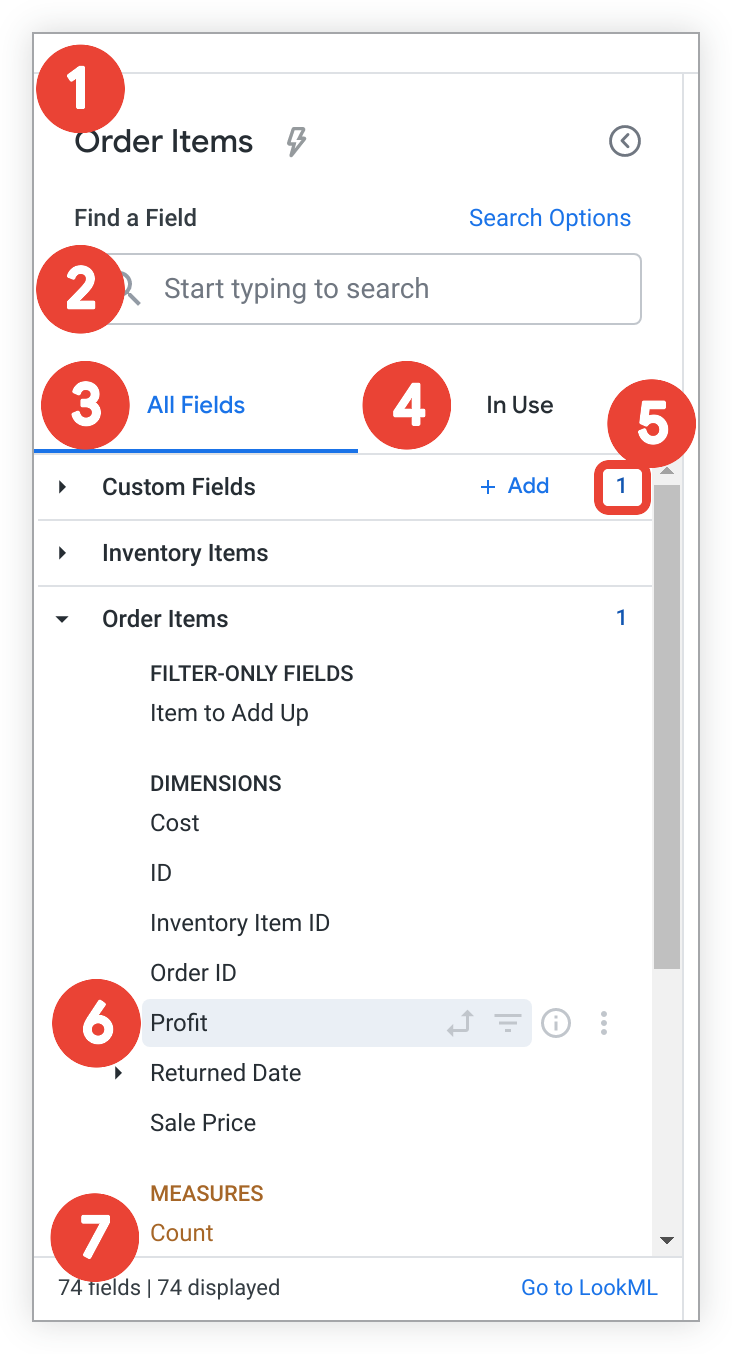
- Nama Jelajah menampilkan nama Jelajah saat ini. Ikon petir Mulai Cepat juga akan muncul untuk Eksplorasi yang memiliki kueri yang dimodelkan, yang memungkinkan Anda mengakses opsi analisis Mulai Cepat setelah Eksplorasi dijalankan.
- Kotak penelusuran Temukan Kolom memungkinkan pengguna menelusuri kolom yang cocok dengan istilah dan kriteria tertentu.
- Untuk mengubah cakupan penelusuran, klik Opsi Penelusuran. Anda dapat membatasi penelusuran ke label kolom, deskripsi kolom, label grup, atau label tampilan.
- Tab Semua Kolom menampilkan semua kolom yang tersedia untuk Eksplorasi.
- Tab Digunakan menampilkan semua kolom Jelajah yang saat ini digunakan.
- Ringkasan tingkat tampilan menampilkan jumlah total kolom yang dipilih dari tampilan. Angka ini ditampilkan saat tampilan diciutkan, dan saat dibentangkan.
Ikon informasi dan tindakan khusus kolom menampilkan fungsi kolom saat ini dan potensial dalam kueri Jelajah, serta detail selengkapnya tentang kolom.
Ringkasan Jelajah menampilkan jumlah total kolom dalam Jelajah (termasuk kolom kustom dan penghitungan tabel jika izin mengizinkan) di pojok kiri bawah, dan link Buka LookML di kanan bawah. Go to LookML mengarahkan pengguna ke definisi
exploredalam project LookML-nya. Link ini hanya terlihat oleh pengguna dengan izinsee_lookml.
Informasi dan tindakan spesifik per kolom
Ikon di samping setiap kolom memberikan informasi selengkapnya tentang kolom tersebut dan menunjukkan opsi yang tersedia untuk kolom tersebut. Ikon akan terlihat saat Anda mengarahkan kursor ke kolom.
Anda dapat memilih ikon untuk melakukan beberapa perubahan pada kueri dengan kolom, bergantung pada jenis data kolom, termasuk memfilter atau membuat perbandingan menurut kolom. Anda juga dapat menggunakan ikon untuk informasi tentang kolom, atau — jika izin mengizinkan — untuk membuat kolom kustom yang didasarkan pada kolom.
Ikon ini muncul di tab Semua Kolom dan Digunakan.
Ikon dan fungsi yang tersedia meliputi:
- Ikon Putar data
— Pilih ikon ini untuk memutar atau membatalkan putar kolom dalam Eksplorasi. Ikon ini akan berwarna abu-abu saat kolom tidak diputar dan tebal saat kolom diputar.
Ikon Filter menurut kolom — Pilih ikon ini untuk memfilter hasil kueri menurut kolom, atau untuk menghapus kolom sebagai filter. Ikon ini akan berwarna abu-abu jika kolom bukan filter aktif dan tebal jika merupakan filter aktif.
Ikon Info info — Pilih ikon ini untuk membuka pop-up guna mempelajari informasi selengkapnya tentang suatu kolom:
- Pop-up akan menampilkan jenis data kolom, deskripsi (jika tersedia), dan nama kolom LookML (dalam sintaksis
view_name.field_name) untuk semua pengguna. - Untuk pengguna dengan izin
see_lookml, pop-up akan menyertakan definisi parametersqlkolom LookML, serta link untuk membuka kolom tersebut di project LookML.
- Pop-up akan menampilkan jenis data kolom, deskripsi (jika tersedia), dan nama kolom LookML (dalam sintaksis
Menu tiga titik Lainnya tersedia bagi pengguna dalam kasus tertentu:
- Saat pengguna memiliki izin
create_custom_fields. - Saat grup dimensi dipilih dalam kueri Jelajah. Menu tiga titik Lainnya akan muncul untuk grup dimensi di tab Digunakan.
Pengguna dengan izin
create_custom_fieldsdapat menggunakan menu tiga titik Lainnya untuk membuat kolom kustom dengan cepat, bergantung pada jenis kolom.- Saat pengguna memiliki izin
Tab Semua Kolom
Saat Anda membuka Eksplorasi yang ada, tab Semua Kolom akan ditampilkan secara default. Tab ini adalah tempat awal untuk membuat Eksplorasi dan menampilkan semua kolom yang tersedia yang dapat Anda pilih untuk kueri. Kolom diatur secara alfanumerik menurut jenisnya (dimensi, diikuti dengan ukuran) di bawah nama tampilan atau label tampilan tempat kolom tersebut ditentukan. Setiap kolom akan menampilkan informasi dan tindakan khusus kolom, seperti fungsi kolom saat ini dan potensial dalam kueri Jelajah.

Kolom yang dipilih dalam kueri akan muncul dengan latar belakang abu-abu dan ikon kolom yang sesuai (pivot, filter) akan muncul dalam huruf tebal tanpa Anda perlu menahan kursor di atas kolom saat aktif. Misalnya, kolom Profit dalam contoh pemilih kolom sebelumnya disoroti dengan warna abu-abu, yang menunjukkan bahwa kolom tersebut dipilih. Anda dapat mengetahui bahwa kolom ini tidak diubah menjadi tabel pivot atau difilter karena semua ikon kolom yang sesuai tidak dicetak tebal dan tidak muncul saat Anda tidak mengarahkan kursor ke kolom.
Pilih kolom dari tab Semua Kolom untuk menambahkannya ke atau menghapusnya dari kueri Jelajah. Selain itu, Anda dapat memilih ikon kolom yang sesuai untuk memfilter, memutar, atau melakukan tindakan khusus kolom lainnya dari tab Semua Kolom.
Kolom kustom dan kalkulasi tabel dicantumkan di bagian label tampilan Kolom Kustom. Pengguna dengan izin create_table_calculations dapat membuat dan mengedit penghitungan tabel, dan pengguna dengan izin create_custom_fields dapat membuat dan mengedit kolom kustom dengan memilih tombol Tambahkan di samping label tampilan, atau dengan memilih opsi kolom kustom dari menu tiga titik Lainnya kolom.
Tab Sedang Digunakan
Tab Digunakan menampilkan semua kolom yang saat ini aktif dalam Eksplorasi, yang diatur secara alfanumerik menurut tampilan atau label tampilan, dan apakah kolom tersebut adalah dimensi atau ukuran:
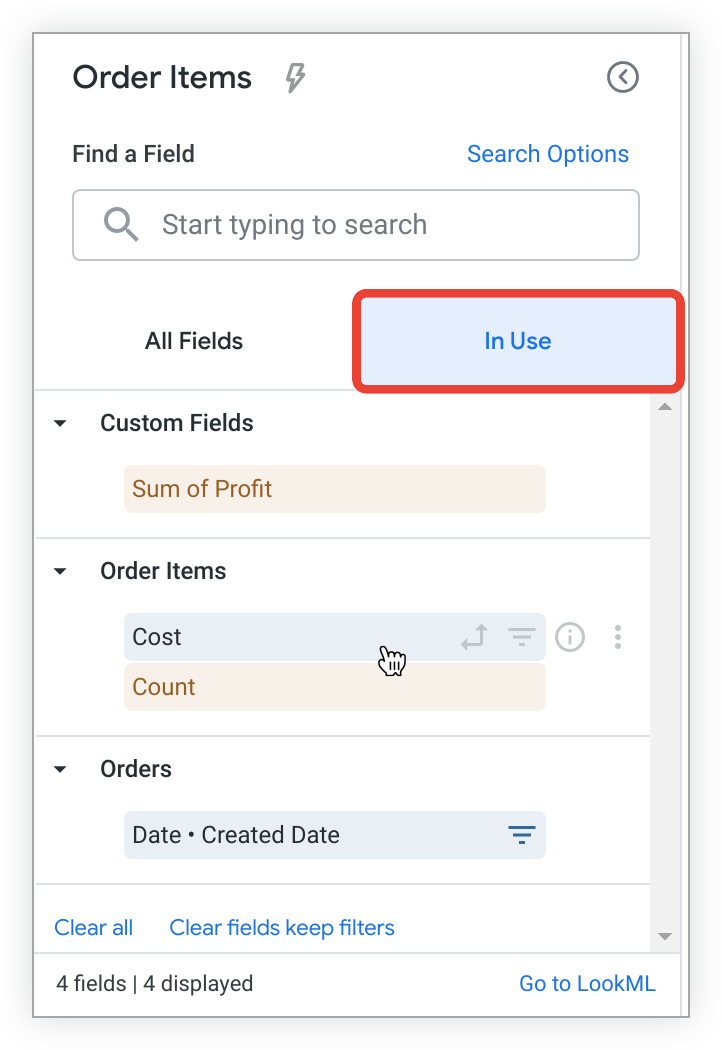
Tab Digunakan juga menampilkan ringkasan Eksplorasi yang diperbarui di bagian bawah tab. Sudut kiri bawah menampilkan jumlah total kolom aktif di Eksplorasi. Link Buka LookML tersedia di kanan bawah untuk pengguna dengan izin see_lookml. Go to LookML mengarahkan pengguna ke definisi explore dalam project LookML-nya. Contoh sebelumnya menunjukkan bahwa saat ini ada total empat kolom aktif di Jelajahi.
Menghapus kolom dari tab Digunakan
Saat kolom sedang digunakan, Anda dapat menghapusnya dari Eksplorasi dengan memilih nama kolom dari pemilih kolom.
Anda juga dapat menghapus semua kolom yang dipilih (termasuk kolom kustom dan penghitungan tabel) dengan memilih Hapus semua, atau Anda dapat menghapus semua kolom (termasuk kolom kustom dan penghitungan tabel), kecuali kolom yang merupakan filter aktif, dengan memilih Hapus kolom, pertahankan filter. Kedua opsi ini tidak akan menghapus Filter kustom; untuk menghapus filter kustom, Anda harus menghapus centang kotak di samping filter secara manual.
Atau, Anda dapat memilih untuk memfilter, memutar, atau melakukan tindakan khusus kolom lainnya dari tab Digunakan dengan memilih ikon kolom yang sesuai.
Menggunakan ikon dan tindakan khusus kolom di tab Penggunaan
Ikon yang ada di samping setiap kolom menunjukkan fungsi kolom saat ini dan potensial dalam kueri Jelajah. Kolom kustom dan kalkulasi tabel dicantumkan di bagian label tampilan Kolom Kustom
saat digunakan dalam Eksplorasi. Pengguna dengan izin create_table_calculations dapat membuat dan mengedit penghitungan tabel, dan pengguna dengan izin create_custom_fields dapat membuat dan mengedit kolom kustom dengan memilih tombol Tambahkan atau dengan memilih opsi kolom kustom dari menu tiga titik Lainnya kolom.
Pengguna harus memiliki izin create_table_calculations atau create_custom_fields untuk melihat menu tiga titik Lainnya. Satu-satunya pengecualian adalah untuk grup dimensi di tab Digunakan — menu tiga titik Lainnya akan muncul untuk grup dimensi yang muncul di tab Digunakan.
Saat grup dimensi aktif di tabel data Eksplorasi, pengguna dapat menggunakan menu tiga titik Lainnya untuk mengakses daftar Beralih ke guna mengganti jangka waktu yang dipilih dengan jangka waktu lain, jika tersedia, tanpa harus membatalkan pilihan satu kolom dan memilih kolom lain secara manual:
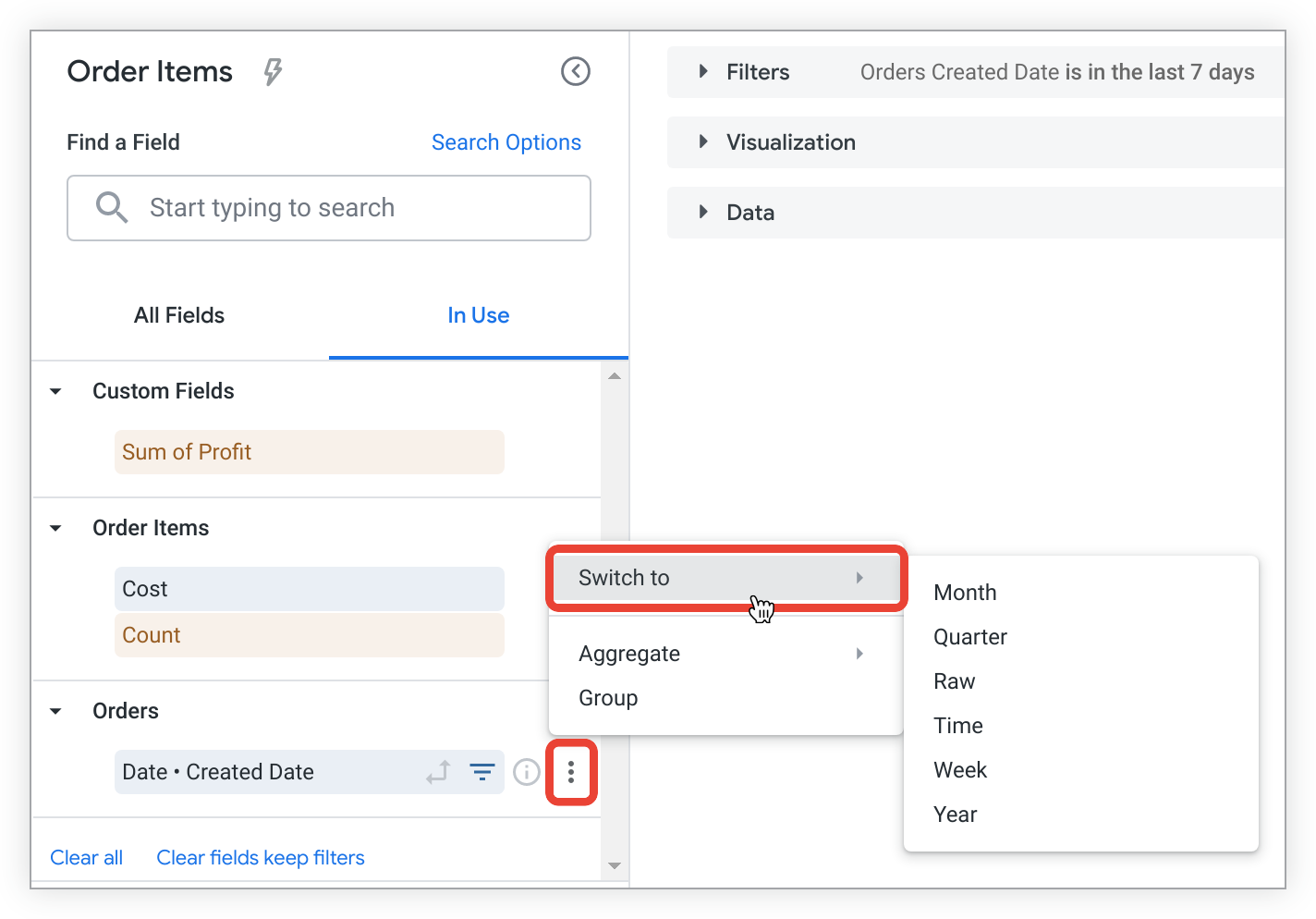
Saat Anda memilih jangka waktu baru dari daftar Beralih ke, Eksplorasi akan otomatis dijalankan ulang dengan hasil yang diperbarui. Saat Anda menggunakan fungsi Beralih ke, hanya jangka waktu dalam tabel data Jelajahi, bukan jangka waktu yang difilter, yang akan diganti.
Kotak penelusuran
Fungsi penelusuran memungkinkan Anda memilih kolom tertentu yang diperlukan untuk membuat Eksplorasi dengan cepat.
Memasukkan istilah penelusuran di kotak penelusuran
Memasukkan string di kotak penelusuran akan memfilter pemilih kolom untuk menampilkan hanya kolom, tampilan, dan kolom dengan deskripsi yang cocok dengan semua atau sebagian string penelusuran.
Untuk melakukan penelusuran, mulailah dengan memasukkan istilah. Anda juga dapat memilih link Opsi Penelusuran untuk memilih opsi guna membatasi penelusuran Anda:
Semua — Pilih opsi ini untuk menelusuri pemilih kolom tanpa batasan untuk istilah yang Anda masukkan. Ini adalah setelan default untuk Eksplorasi yang berisi 5.000 kolom atau kurang.
Label Kolom — Pilih opsi ini untuk membatasi penelusuran pemilih kolom Anda ke nama kolom. Ini adalah setelan default untuk Eksplorasi yang berisi lebih dari 5.000 kolom.
Deskripsi Kolom — Pilih opsi ini untuk membatasi penelusuran pemilih kolom Anda ke deskripsi kolom.
Grup Dimensi — Pilih opsi ini untuk membatasi penelusuran pemilih kolom Anda ke grup dimensi.
Nama Tampilan — Pilih opsi ini untuk membatasi penelusuran pemilih kolom Anda ke nama tampilan.
Pemilih kolom yang difilter memiliki fungsi yang sama seperti yang dijelaskan di bagian Semua Kolom.
Menghapus kolom
Untuk menghapus kolom dari Eksplorasi:
- Pilih kolom yang diinginkan di pemilih kolom atau pilih Hapus dari menu roda gigi kolom di tabel Jelajahi data.
- Pilih tombol Jalankan untuk menjalankan kembali kueri.
Anda juga dapat menghapus semua kolom di dalam Jelajah menggunakan pintasan keyboard Command-K (Mac) atau Ctrl+K (Windows).
Mengurutkan data
Beberapa pengurutan di Eksplorasi dilakukan di sisi klien (di browser pengguna) untuk mengurangi jumlah panggilan pulang-pergi ke database, yang bisa mahal dan memakan waktu. Namun, perilaku ini dapat menyebabkan inkonsistensi antara hasil Jelajah dan konten Looker lainnya, karena pengurutan antara klien dan database dapat menghasilkan hasil yang berbeda, terutama jika lokalitas sistem berbeda.
Data yang tidak di-pivot di halaman Jelajahi diurutkan secara default menurut prioritas berikut:
- Dimensi tanggal pertama, menurun
- Jika tidak ada dimensi tanggal, ukuran pertama, menurun
- Jika tidak ada ukuran, dimensi pertama yang ditambahkan, menaik
Untuk mengetahui informasi tentang cara mengurutkan data yang di-pivot, lihat bagian Pivot dan pengurutan.
Urutan pengurutan kolom ditunjukkan dalam tabel data dengan beberapa cara:
- Dengan angka di samping nama kolom yang membedakan urutan pengurutan dibandingkan dengan kolom lain
- Dengan tanda panah di samping nama kolom yang menunjukkan arah pengurutan (menunjuk ke atas untuk menaik atau ke bawah untuk menurun)
- Dengan pop-up yang muncul saat Anda mengarahkan kursor ke nama kolom
Anda mungkin ingin mengurutkan data secara berbeda dari urutan default. Anda dapat mengurutkan dengan memilih nama kolom di tabel data untuk mengurutkan kueri menurut kolom tersebut:
- Pilih nama kolom satu kali untuk mengurutkan berdasarkan kolom tersebut dalam urutan menurun.
- Pilih nama kolom dua kali untuk mengurutkan kolom tersebut dalam urutan menaik.
Anda dapat memilih kolom beberapa kali sesuai kebutuhan untuk mendapatkan urutan pengurutan yang diinginkan.
Misalnya, kueri Jelajah dengan Tanggal Pembuatan Pesanan, Negara Bagian Pengguna, dan Jumlah Pesanan saat ini diurutkan berdasarkan Tanggal Pembuatan Pesanan dalam urutan menurun.
Namun, Anda ingin melihat tanggal yang memiliki pesanan terbanyak dari pelanggan yang kembali (dengan kata lain, pelanggan yang tidak melakukan pembelian pertama mereka). Pilih header kolom Jumlah Item Pesanan untuk mengurutkan ulang kueri guna menampilkan tanggal yang memiliki jumlah pesanan tertinggi hingga terendah. Panah bawah di samping Jumlah Item Pesanan menunjukkan bahwa hasil kini diurutkan menurut kolom ini, dalam urutan menurun. Selain itu, pop-up yang muncul saat Anda mengarahkan kursor ke nama kolom akan mengonfirmasi urutan pengurutan:
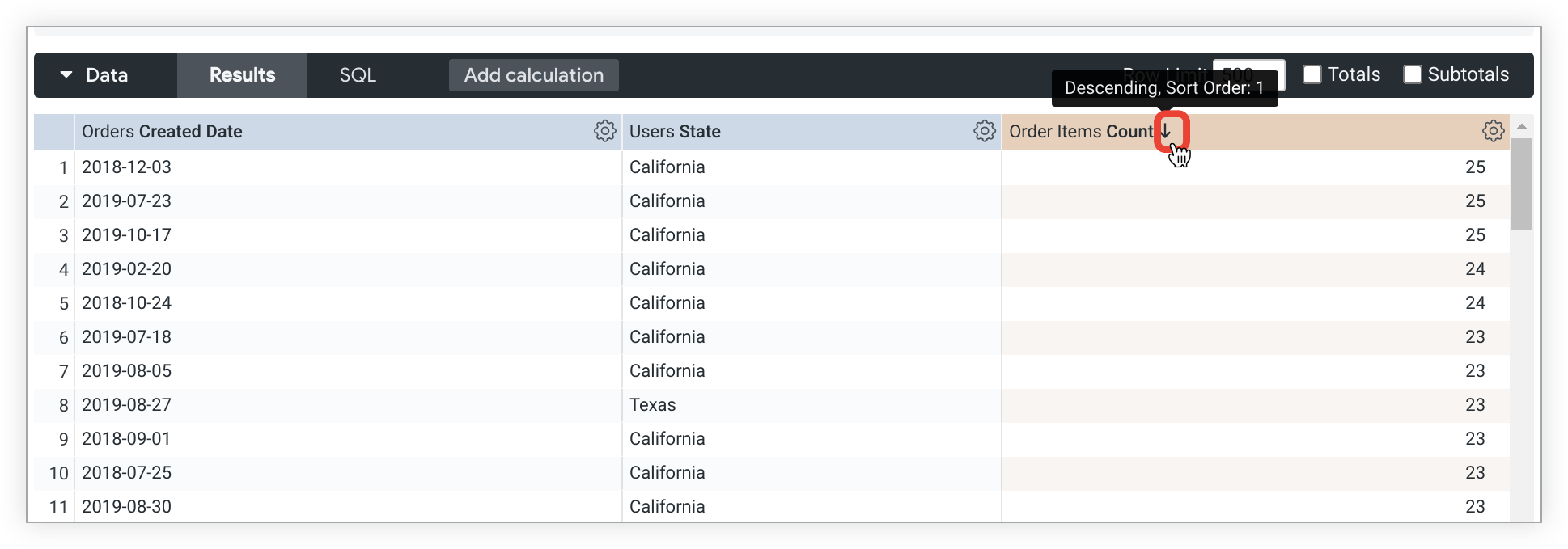
Mengurutkan menurut beberapa kolom
Untuk mengurutkan beberapa kolom, tahan tombol Shift, lalu pilih header kolom sesuai urutan yang Anda inginkan.
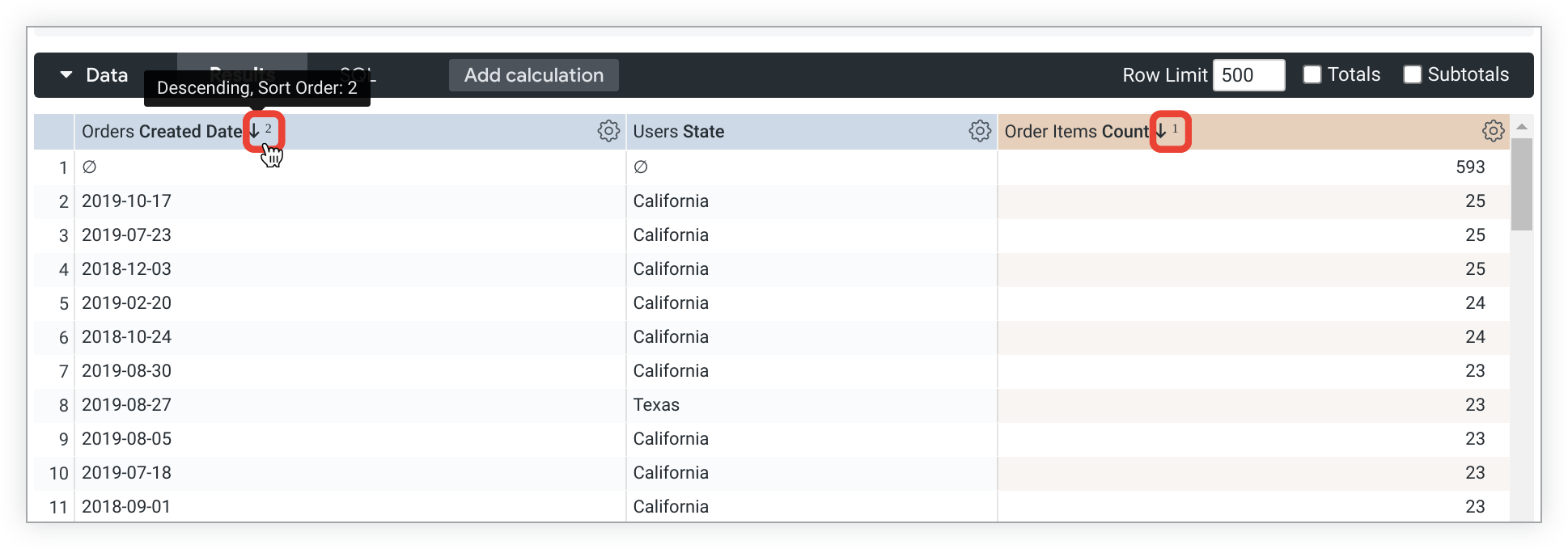
Panah di samping nama kolom Tanggal Pembuatan Pesanan dan Jumlah Item Pesanan menunjukkan bahwa tabel diurutkan berdasarkan kedua kolom, dan urutan pengurutan tabel. Tanggal Pembuatan Pesanan adalah kolom pengurutan kedua (menurun), seperti yang ditunjukkan oleh panah yang mengarah ke bawah dan 2 di samping nama kolom.
Anda juga dapat membuat pengurutan kustom menggunakan parameter case.
Dimensi pergeseran
Dimensi banyak sering kali tampak lebih elok jika Anda mengubah salah satu dimensi tersebut secara horizontal. Setiap nilai dalam dimensi akan menjadi kolom dalam Look Anda. Ini membuat informasi menjadi lebih mudah untuk dikonsumsi secara visual, dan meminimalkan kebutuhan untuk scroll ke bawah untuk menemukan data. Looker mendukung hingga 200 nilai yang diubah.
Untuk melakukan pivot pada hasil Eksplorasi menurut dimensi:
- Arahkan kursor ke dimensi di pemilih kolom, lalu Pilih ikon Data pivot.
- Pilih Jalankan untuk menjalankan kembali kueri.
- Anda dapat membatalkan pivot kolom dengan salah satu dari dua cara berikut:
- Dengan memilih opsi Buka Pivot dari menu ikon roda gigi kolom di bagian atas kolom dalam tabel data
- Dengan memilih ikon Putar data dimensi lagi di pemilih kolom
Pivot dan nilai null
Baris data yang nilainya tidak akan muncul di sebuah kolom ditandai dengan simbol nilai null, sebuah angka nol yang dicoret dengan garis miring. Misalnya, pada 21 Desember, tidak ada pesanan yang diselesaikan:

Pivot dan pengurutan
Anda juga dapat mengurutkan dimensi yang diubah dengan memilih judul dimensi dalam tabel data. Untuk mengurutkan berdasarkan beberapa dimensi yang diubah, tahan tombol Shift, lalu pilih judul dimensi sesuai urutan yang Anda inginkan. Saat Anda mengurutkan ukuran yang diubah, semua baris dengan nilai dalam kolom diurutkan terlebih dahulu, diikuti baris yang tidak memiliki data dalam kolom tersebut (ditandai dengan simbol nilai null).
Anda juga dapat membuat pengurutan kustom menggunakan parameter case.
Mengurutkan ulang kolom
Anda dapat menyusun ulang kolom di bagian Data dengan memilih header kolom, lalu menarik dan melepas kolom ke posisi yang diinginkan. Visualisasi Jelajah akan mencerminkan urutan baru kolom setelah Anda memilih tombol Jalankan.
Kolom disusun di bagian Data berdasarkan jenis kolom:
- Dimensi
- Kalkulasi tabel dimensi
- Ukuran
- Mengukur kalkulasi tabel
- Total baris
Sering kali, kolom dapat diurutkan kembali dalam setiap jenis kolom, namun tidak dapat dikeluarkan dari bagian jenis kolomnya.
Sebagai contoh, kalkulasi tabel dimensi dapat ditata ulang di antara kalkulasi tersebut, namun Anda tidak dapat meletakkan kalkulasi tabel dimensi di antara dua ukuran.
Namun, pengecualiannya adalah jika Anda menggunakan panah di sebelah kotak centang total baris pada tab Data untuk memindahkan kolom total baris dari ujung kanan tabel data ke dekat kalkulasi tabel dimensi.
Kolom di bawah dimensi yang diubah dapat diurutkan kembali, namun urutan dimensi yang diubah hanya dapat diubah dengan mengubah tata urutannya, bukan dengan pengurutan ulang manual.
Menampilkan total
Terkadang ringkasan data Anda berguna. Anda dapat menambahkan total kolom ke kueri Jelajahi dengan mencentang kotak Total di kanan atas tabel data Jelajahi, lalu menjalankan kembali kueri.
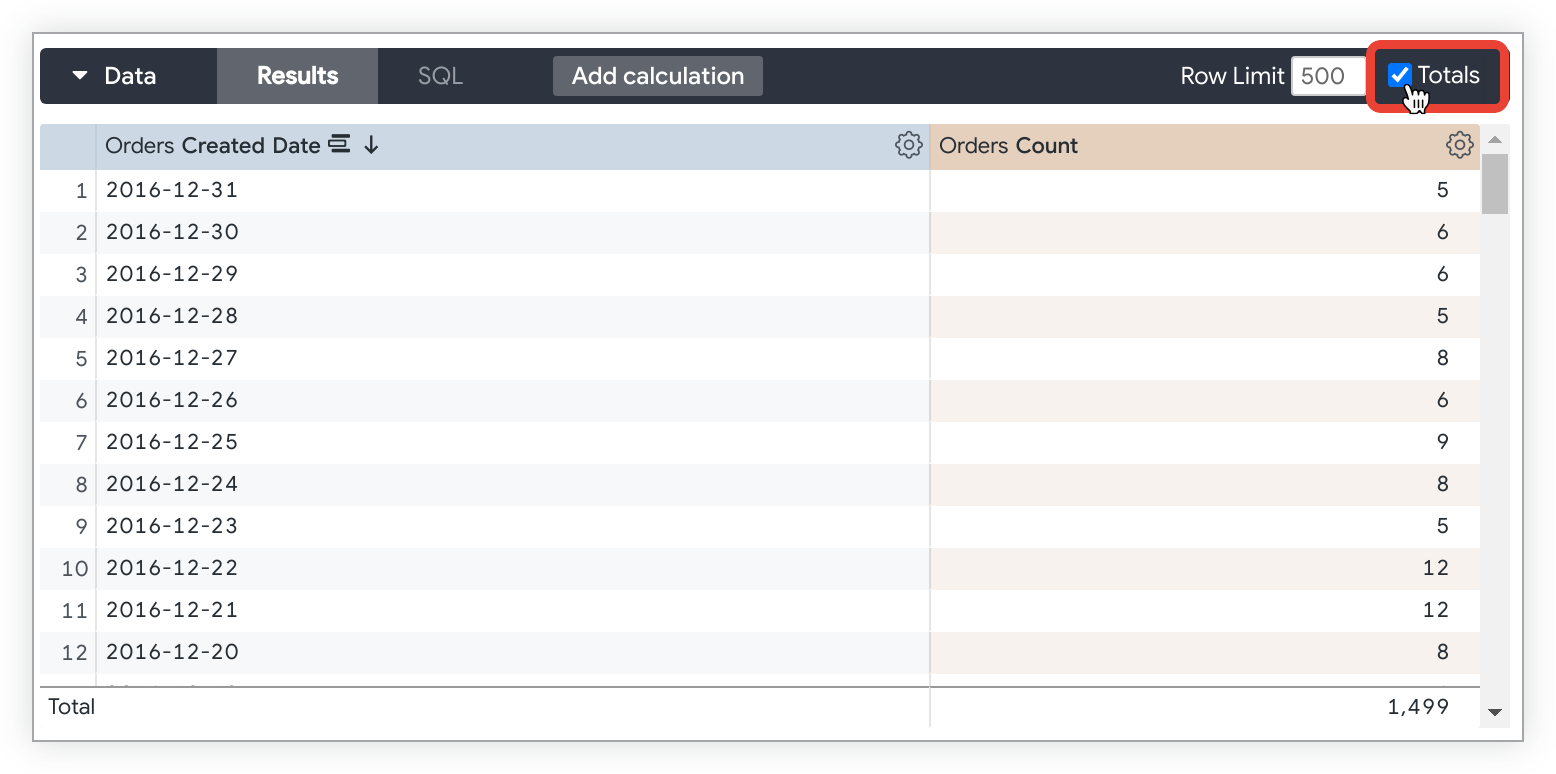
Jika kueri Jelajah berisi lebih dari satu dimensi, Anda dapat memilih untuk menyertakan Subtotal dalam visualisasi tabel dengan mencentang kotak Subtotal di kanan atas tabel data Jelajah di samping kotak Total. Kotak centang Subtotal hanya muncul jika kueri Anda menyertakan lebih dari satu dimensi.
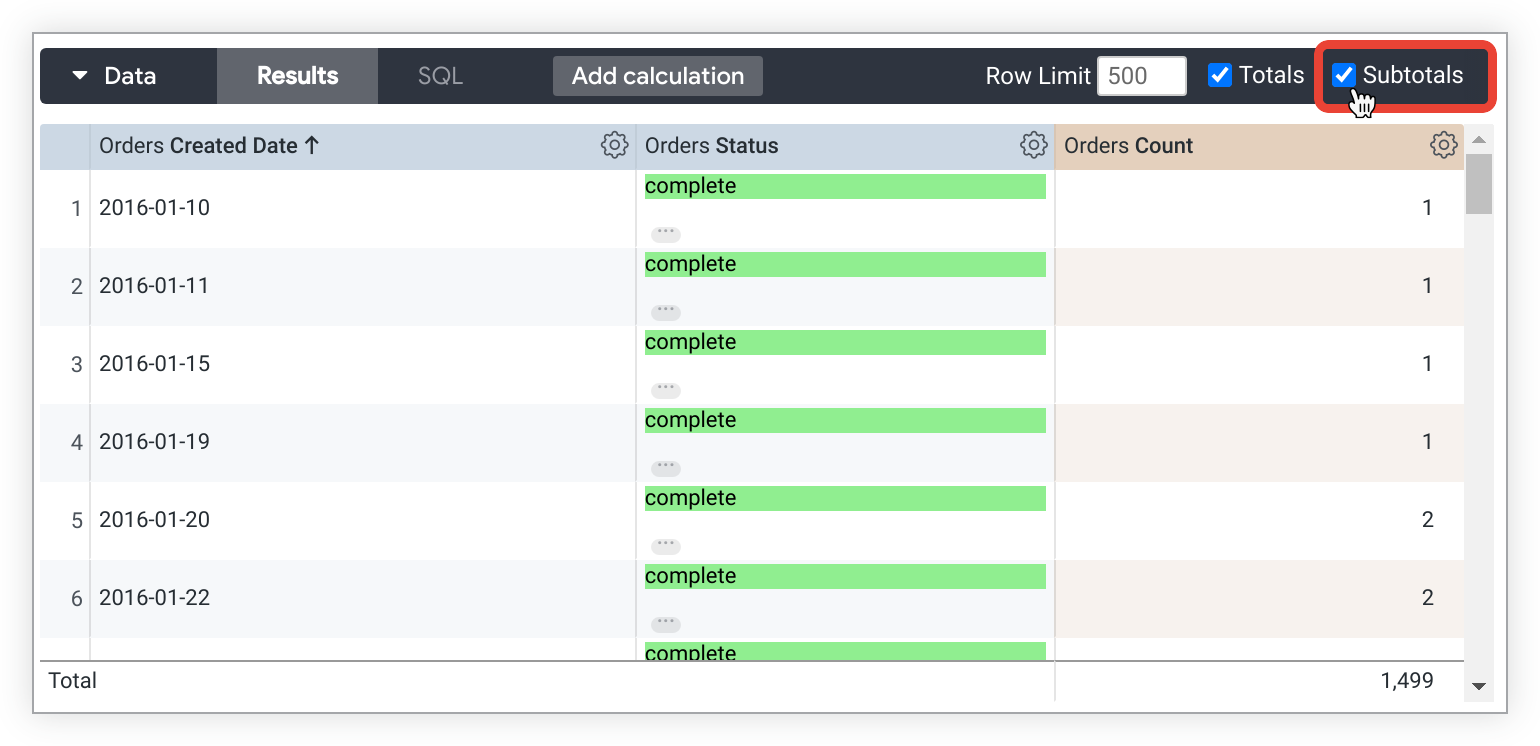
Anda juga dapat menambahkan total baris ke kueri Jelajahi yang di-pivot dengan mencentang kotak Total Baris di kanan atas tabel data. Kotak centang Total Baris hanya tersedia jika kueri Eksplorasi menyertakan dimensi yang di-pivot.
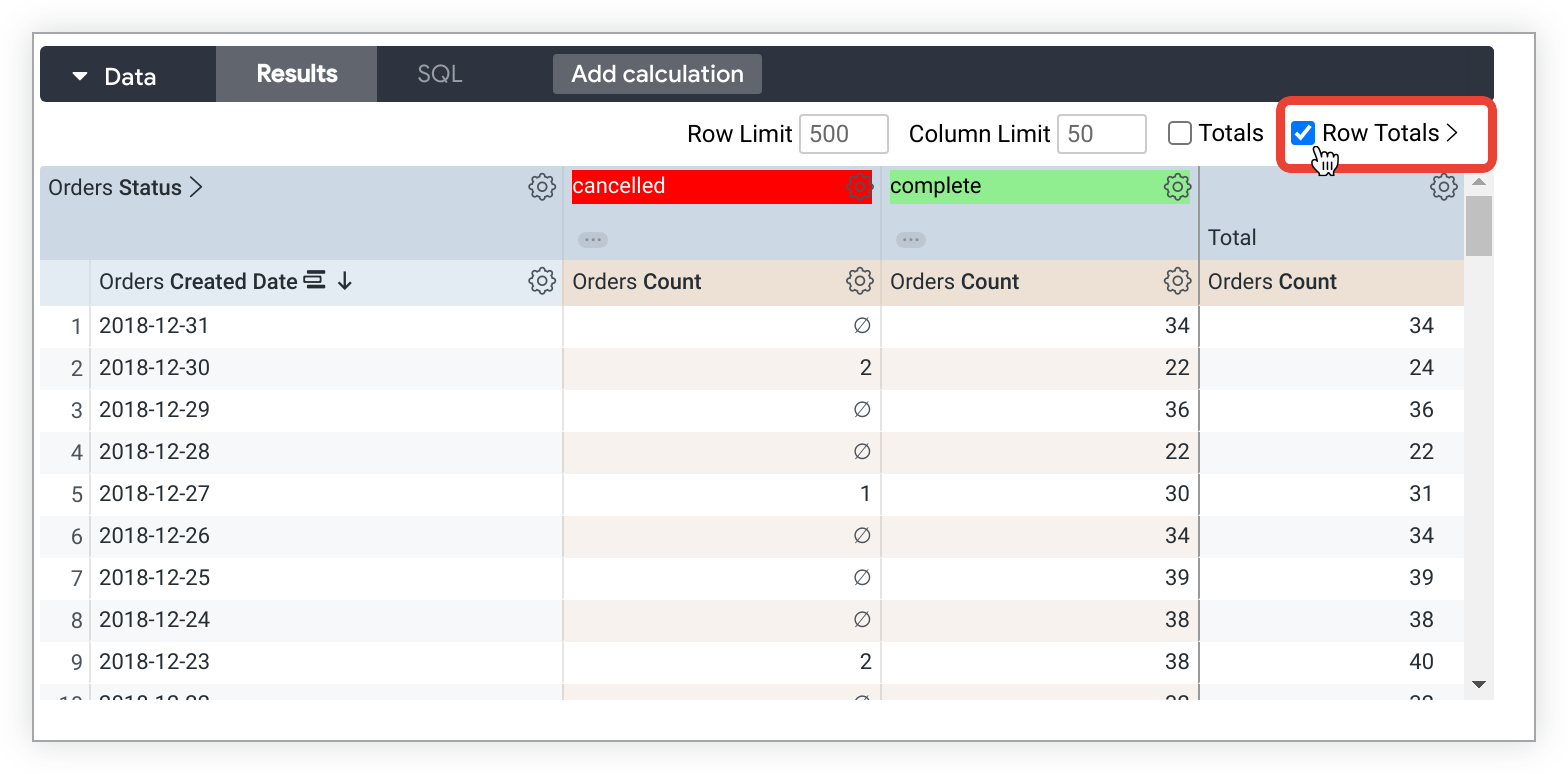
Jika Anda telah menambahkan total baris, dan kueri Anda melampaui batas baris yang telah Anda tetapkan, Anda tidak akan dapat mengurutkan kolom Total Baris (meskipun Anda dapat mengurutkan kolom dimensi dan ukuran seperti biasa). Hal ini karena Anda mungkin kehilangan baris dalam data yang seharusnya disertakan dalam total. Jika Anda mengalami masalah ini, Anda dapat mencoba meningkatkan batas baris kueri (hingga 5.000 baris).
Jika total tidak tersedia
Ada beberapa kasus saat total tidak akan tersedia:
- Total kolom hanya tersedia untuk ukuran dan kalkulasi tabel yang secara eksklusif mereferensikan ukuran, bukan untuk dimensi atau kalkulasi tabel yang mereferensikan dimensi.
- Total baris hanya tersedia untuk ukuran, bukan untuk kalkulasi tabel yang didasarkan pada dimensi atau dimensi.
- Jenis kolom tertentu tidak akan dijumlahkan, karena batasan database atau karena nilai tersebut tidak masuk akal sebagai total. Misalnya, Anda tidak dapat menambahkan daftar kata.
Hal-hal yang perlu dipertimbangkan dengan total
Selain itu, ada beberapa hal yang perlu diingat tentang cara kerja total dalam situasi tertentu:
- Kolom yang menghitung item unik mungkin tidak dijumlahkan seperti yang Anda harapkan, karena item yang sama mungkin muncul di beberapa kategori, tetapi dihitung sebagai satu item unik dalam total.
- Fitur Total Baris membuat kueri tambahan, dan kueri ini memiliki batas 30.000 baris. Jika kueri Jelajah Anda memiliki lebih dari 30.000 baris, total baris hanya akan ditampilkan untuk 30.000 baris pertama. Selain itu, jika data di-pivot, batas total baris akan berkurang lebih lanjut berdasarkan jumlah opsi dalam pivot Anda.
- Beberapa kalkulasi tabel yang melakukan agregasi, seperti kalkulasi yang menggunakan
percentileataumedian, mungkin tidak dijumlahkan seperti yang Anda harapkan. Hal ini karena kalkulasi tabel menghitung total dengan menggunakan nilai di baris Total, bukan nilai di kolom data. Lihat halaman Praktik Terbaik Menampilkan total kalkulasi tabel yang berpotensi membingungkan sebagai null untuk mendapatkan tips pemecahan masalah. - Jika Anda telah memfilter kueri menurut ukuran, total mungkin tampak terlalu tinggi. Namun, sebenarnya, yang Anda lihat adalah total untuk data Anda sebelum filter ukuran diterapkan. Dengan kata lain, filter ukuran dapat menyembunyikan beberapa data dari hasil kueri Anda, meskipun data tersebut disertakan dalam total.
- Jika Anda telah menggunakan total dengan hasil gabungan, Looker menghitung total pada setiap kueri komponen dan menggunakan total tersebut dalam hasil gabungan. Oleh karena itu, total mungkin tampak terlalu tinggi, karena yang Anda lihat adalah total yang dihitung sebelum hasil digabungkan. Salah satu cara untuk menghindarinya adalah dengan menyelaraskan filter pada setiap kueri.
- Demikian pula, jika Anda telah menetapkan batas baris atau kolom pada kueri, dan hasil kueri Anda melebihi batas tersebut, total juga mungkin tampak terlalu tinggi. Namun, yang Anda lihat adalah total untuk data Anda sebelum batas diterapkan. Dengan kata lain, batas tersebut mungkin menyembunyikan beberapa data dari hasil kueri Anda, meskipun data tersebut disertakan dalam total.
Dalam situasi yang dijelaskan dalam poin ketiga dan keempat dalam daftar sebelumnya, total hanya dapat dihitung untuk data yang dapat Anda lihat. Untuk melakukannya, Anda harus menggunakan penghitungan tabel, yang akan dijelaskan di halaman ini. Untuk total kolom, gunakan sum(${view_name.field_name}). Untuk total baris, gunakan sum(pivot_row(${view_name.field_name})).
Estimasi biaya untuk kueri Jelajah
Untuk koneksi BigQuery, MySQL, Amazon RDS for MySQL, Snowflake, Amazon Redshift, Amazon Aurora, PostgreSQL, Cloud SQL for PostgreSQL, dan Microsoft Azure PostgreSQL, halaman Jelajahi memberikan perkiraan biaya kueri. Pilih satu atau beberapa kolom dari pemilih kolom dan jangan langsung menjalankan kueri. Halaman Jelajah akan menghitung jumlah data yang akan diperlukan kueri dan menampilkan informasi di dekat tombol Jalankan.
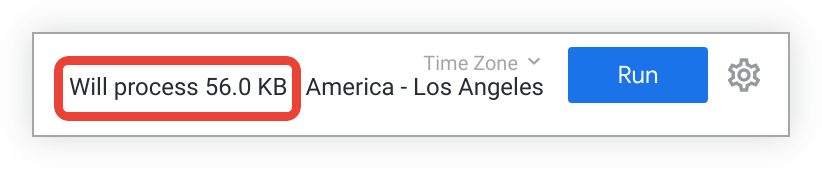
Halaman Jelajahi menampilkan informasi yang berbeda, bergantung pada kueri:
- Untuk kueri baru di database, halaman Jelajah menampilkan jumlah byte yang akan diproses.
- Untuk kueri yang dapat ditarik dari cache, halaman Jelajahi menampilkan jumlah baris yang akan ditarik dari cache.
- Untuk kueri yang menggunakan pengoptimalan aggregate awareness, halaman Jelajahi menampilkan jumlah byte yang akan diproses dan jumlah byte yang akan dihemat dengan menggunakan aggregate awareness.
Penghitungan perkiraan biaya bergantung pada dialek. Gunakan fungsi EXPLAIN Looker untuk melihat cara kueri diproses oleh database Anda.
Fitur untuk developer
Bergantung pada izin Anda, Anda dapat melihat beberapa fitur yang dirancang untuk developer Looker di pemilih kolom Jelajah:
- Opsi Buka LookML di tab Semua Kolom dan Digunakan memungkinkan developer membuka LookML Eksplorasi.
- Definisi parameter
sqldi menu ikon Info kolom memungkinkan developer melihat definisisqlkolom tanpa perlu membuka LookML kolom. - Opsi Buka LookML di menu ikon Info kolom memungkinkan developer melihat LookML kolom.
Anda juga dapat melihat beberapa fitur di menu roda gigi tabel data Eksplorasi untuk kolom dan di menu roda gigi Tindakan eksplorasi:
- Opsi Buka LookML di menu roda gigi tabel data kolom memungkinkan developer Looker membuka definisi LookML kolom.
- Tab SQL di bagian Data Jelajah memungkinkan developer Looker melihat kueri SQL yang dikirim Looker ke database untuk mengambil data.
- Opsi Dapatkan LookML di menu roda gigi Tindakan jelajah memungkinkan developer menyalin LookML untuk kueri Jelajah, yang dapat digunakan untuk menambahkan kartu ke dasbor LookML, untuk meningkatkan performa kueri dengan tabel gabungan, atau untuk menentukan tabel turunan native.
Menjelajahi pelacak kueri
Jika panel visualisasi Jelajah atau panel data terbuka, pelacak kueri Jelajah, yang memungkinkan Anda melihat progres kueri, akan muncul saat kueri Jelajah sedang berjalan.
Kesimpulan
Setelah mengetahui betapa efektifnya halaman Jelajah Looker untuk membuat kueri, menampilkan hasil, dan menemukan insight melalui penelusuran berulang, Anda mungkin ingin mempelajari cara melakukan hal berikut:
- Filter dan batasi hasil Anda hanya pada data yang Anda minati.
- Gunakan kalkulasi tabel untuk membuat metrik Eksplorasi ad hoc.
- Gunakan kolom kustom untuk membuat dimensi dan ukuran ad hoc.
- Buat visualisasi.
- Menyimpan kueri Jelajah sebagai Look.
- Menambahkan kueri Jelajah ke dasbor.
- Membagikan data kepada pengguna lain.

